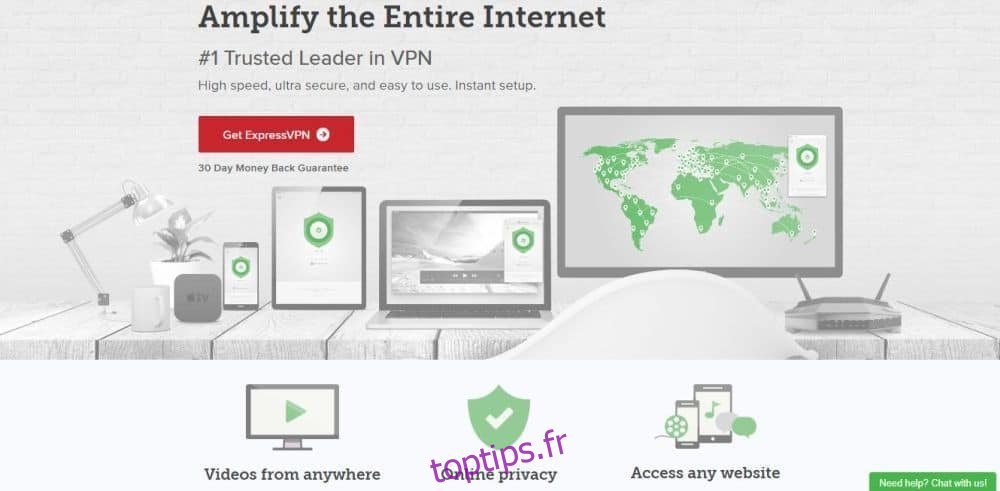Wire est une alternative de messagerie Internet populaire pour ceux qui se soucient de la confidentialité. Leur mission est de «fournir une messagerie sécurisée pour tous». C’est un excellent produit et l’un des meilleurs sur la plate-forme Linux en matière de communication sécurisée. Dans ce guide, nous verrons comment installer Wire sur Linux.
Table des matières
Utilisez un VPN avec fil pour une confidentialité améliorée
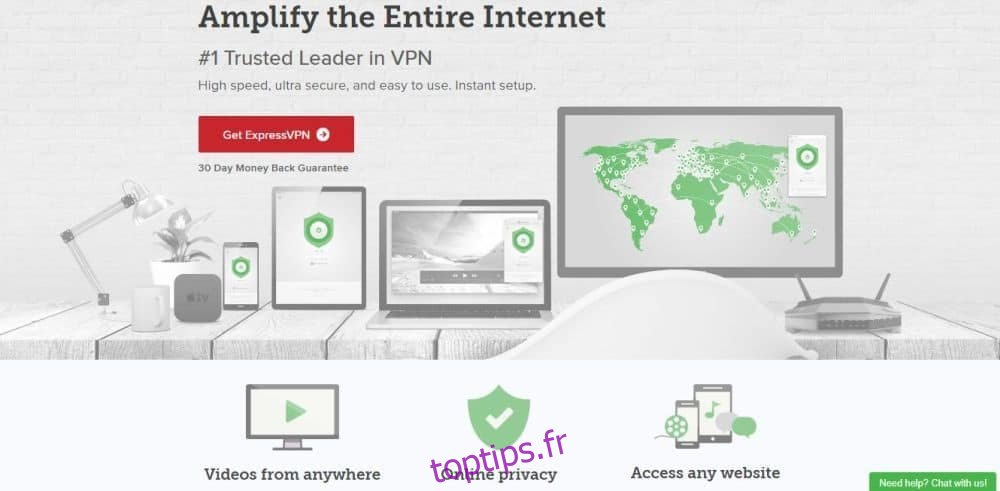
Les développeurs derrière Wire sont excellents dans ce qu’ils font et travaillent très dur pour garder vos informations privées à l’abri des regards indiscrets. Pourtant, aucun logiciel n’est sûr et ne peut expliquer tous les problèmes de confidentialité qui surviennent. C’est pourquoi c’est une excellente idée d’utiliser un VPN tout en utilisant ce service.
ExpressVPN occupe la première place en tant que meilleur VPN évalué par nos experts en sécurité. Il fonctionne bien sous Linux et dispose d’un excellent client à télécharger. Mieux encore, ils offrent des vitesses de téléchargement rapides avec un cryptage AES 256 bits et un secret de transmission parfait dans 94 pays différents. Également, ils ont une offre exclusive pour les lecteurs toptips.fr: 3 mois gratuits sur le plan annuel, une réduction de 49%.
Installer le fil
L’application prend en charge la plate-forme Linux de différentes manières. Ils ont un package DEB disponible, un référentiel Debian et une AppImage. Pour installer Wire sur votre PC Linux, ouvrez une fenêtre de terminal et suivez les instructions correspondant à votre système d’exploitation Linux.
Ubuntu

Les utilisateurs d’Ubuntu peuvent installer Wire de deux manières: soit en téléchargeant le paquet Debian autonome, soit en ajoutant le référentiel de logiciels à leur système. Dans ce didacticiel, nous verrons comment installer Wire avec le package DEB autonome, car le référentiel Debian ne cible pas spécifiquement les utilisateurs d’Ubuntu.
Remarque: si vous devez avoir des mises à jour régulières, suivez les instructions Debian. Gardez à l’esprit que le référentiel Debian Wire n’est pas spécifiquement destiné aux utilisateurs d’Ubuntu, vous pouvez donc rencontrer des problèmes.
Pour démarrer l’installation de Wire sur Ubuntu, utilisez l’outil wget et téléchargez le dernier package.
wget https://wire-app.wire.com/linux/debian/pool/main/wire_3.3.2872_amd64.deb
Sinon, si vous êtes un utilisateur Ubuntu 32 bits, essayez plutôt cette commande:
wget https://wire-app.wire.com/linux/debian/pool/main/wire_3.3.2872_i386.deb
Avec le package Wire DEB sur votre PC Ubuntu, l’installation peut commencer. À l’aide de la commande dpkg, installez le package Wire.
sudo dpkg -i wire_3.3.2872_*.deb
Lors de l’installation, le package Wire peut imprimer des erreurs. Ces erreurs se produisent lorsqu’un package DEB ne peut pas satisfaire automatiquement toutes les dépendances dont il a besoin pour s’installer correctement. Heureusement, cela est très facile à résoudre, en exécutant la commande apt install.
sudo apt install -f
Une fois les dépendances de Wire réglées, il est prêt à être utilisé! Lancez Wire sur Ubuntu en accédant à la section «Internet» du menu de votre application ou en recherchant «Wire».
Debian
Besoin d’obtenir l’application Wire Messenger sur votre machine Debian? Ne t’inquiète pas! Il y a un dépôt Debian dédié pour l’application prêt à l’emploi! Pour l’ajouter, suivez les étapes ci-dessous!
Étape 1: À l’aide de la commande apt-get, installez le package «https-apt-transport». Faire fonctionner ce paquet sur votre PC Debian vous permettra d’utiliser apt-get pour installer des paquets sur des sources HTTPS.
sudo apt-get install apt-transport-https
Étape 2: Prenez la clé du référentiel Wire et configurez-la sur votre PC Debian.
wget -q https://wire-app.wire.com/linux/releases.key -O- | sudo apt-key add -
Étape 3: Ajoutez le référentiel Wire tiers à la liste des sources logicielles de Debian.
echo "deb https://wire-app.wire.com/linux/debian stable main" | sudo tee /etc/apt/sources.list.d/wire-desktop.list
Étape 4: Mettez à jour les sources logicielles de Debian avec la commande update.
sudo apt-get update
Étape 5: Installez toutes les mises à jour du système Debian en attente. Assurez-vous de redémarrer votre PC si la mise à jour l’exige.
sudo apt-get upgrade -y
Étape 6: Installez Wire Messenger sur Debian.
sudo apt-get install wire-desktop
Arch Linux
Arch Linux prend en charge indirectement l’application Wire Desktop via le référentiel d’utilisateurs Arch Linux. Pour l’installer, vous devez d’abord récupérer les packages Git et Base-devel. Dans un terminal, utilisez le gestionnaire de paquets Pacman pour les faire démarrer.
sudo pacman -S git base-devel
Avec Git et Base-devel sur votre Arch PC, l’installation de Wire peut commencer. À l’aide de la commande git clone, récupérez le dernier instantané de Wire depuis Arch Linux AUR.
Remarque: il existe de nombreux packages Wire Desktop dans l’AUR. Dans ce tutoriel, nous allons utiliser wire-desktop-bin, car il ne nécessite aucune compilation.
git clone https://aur.archlinux.org/wire-desktop-bin.git
Déplacez votre terminal dans le dossier wire-desktop-bin avec CD.
cd
Générez et installez Wire Desktop pour Arch Linux en exécutant la commande makepkg. Assurez-vous de vérifier la page officielle de Wire AUR si des erreurs se produisent pendant le processus de construction.
makepkg -si
Instructions AppImage
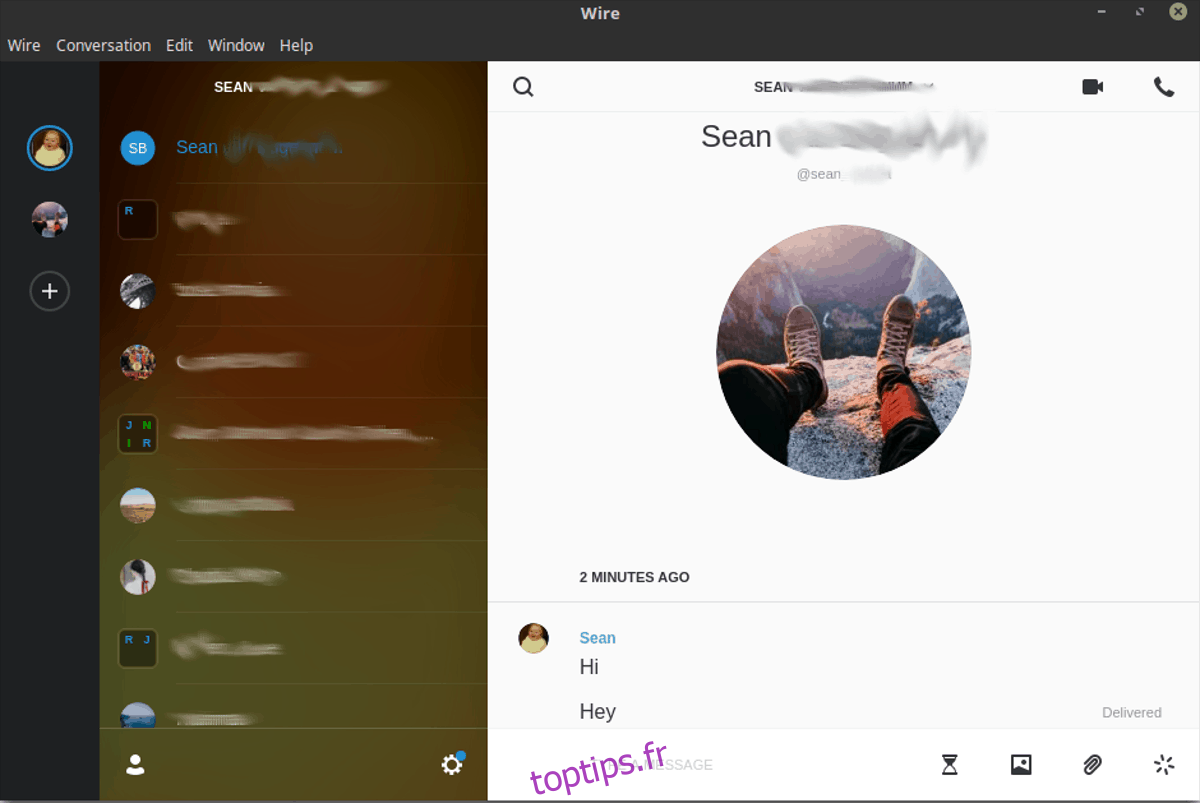
Wire rend une AppImage disponible pour un téléchargement facile. Suivre la route AppImage permet aux développeurs Wire de prendre en charge de nombreuses distributions Linux – même les plus obscures, avec facilité. Pour télécharger le Wire AppImage, lancez une fenêtre de terminal et exécutez la commande suivante.
wget https://wire-app.wire.com/linux/wire-3.3.2872-x86_64.AppImage
Wire a également une version 32 bits disponible. Pour l’obtenir, exécutez:
wget https://wire-app.wire.com/linux/wire-3.3.2872-i386.AppImage
Wire est terminé le téléchargement. L’étape suivante consiste à créer un nouveau dossier AppImage pour le conserver.
mkdir -p ~/AppImages
Déplacez le fichier Wire AppImage dans le nouveau dossier ~ / AppImages.
mv wire-3.3.2872-*.AppImage
Mettez à jour les autorisations de Wire AppImage à l’aide de la commande chmod.
sudo chmod +x ~/AppImages/wire-3.3.2872-*.AppImage
Enfin, exécutez le programme pour la première fois avec:
cd ~/AppImages ./wire-3.3.2872-*.AppImage